



Geomagic wrap如何把模型分开?Geomagic wrap模型管理器没了在哪找
发布时间:2024-07-17 09: 00: 00
在现代三维建模和3D打印的过程中,Geomagic Wrap作为一款强大的三维建模和点云处理软件,广泛应用于逆向工程、文物保护、医疗建模等领域。用户在使用Geomagic Wrap时,可能会遇到一些常见问题,例如如何将模型分开,以及模型管理器消失时该如何找回。本文将详细探讨Geomagic wrap如何把模型分开?Geomagic wrap模型管理器没了在哪找,并进一步介绍Geomagic warp如何自动保存,帮助用户更好地利用这款软件提高工作效率。
一、Geomagic wrap如何把模型分开?
在使用Geomagic Wrap进行三维建模时,用户有时需要将一个复杂的模型分解成多个独立部分。以下是详细的操作步骤和方法:
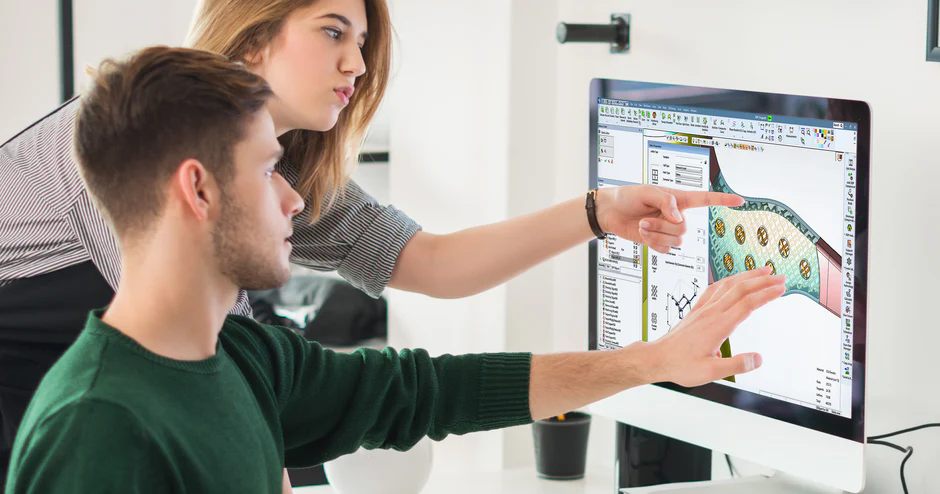
1. 导入模型
首先,打开Geomagic Wrap并导入需要分开的模型。选择“文件”菜单中的“导入”选项,从文件浏览窗口中选择模型文件进行导入。Geomagic Wrap支持多种文件格式,如STL、OBJ、PLY等。
2. 选择分割工具
导入模型后,选择工具栏中的“分割”工具。该工具通常位于“编辑”菜单下的“修复”选项卡中。点击“分割”工具后,Geomagic Wrap会进入分割模式,用户可以开始选择需要分割的部分。
3. 定义分割平面
使用“分割”工具时,用户需要定义一个分割平面来确定模型的分割位置。可以通过鼠标拖动或输入数值来调整分割平面的位置和角度。Geomagic Wrap提供了多种分割平面设置选项,包括垂直、水平和自定义角度等。
4. 应用分割操作
定义好分割平面后,点击“应用”按钮,Geomagic Wrap会自动将模型按分割平面进行分割。分割完成后,用户可以在视图窗口中看到模型被分割成了多个独立部分。
5. 管理分割结果
分割完成后,用户可以对分割结果进行管理。Geomagic Wrap提供了多种管理工具,如合并、删除、复制等。用户可以根据需要对分割后的模型进行进一步的处理和优化。
6. 保存分割模型
在完成模型分割和管理后,用户可以将分割后的模型保存为多个独立文件。选择“文件”菜单中的“导出”选项,在文件浏览窗口中选择保存位置和文件格式。Geomagic Wrap支持多种导出格式,用户可以根据需要选择合适的格式进行保存。
二、Geomagic wrap模型管理器没了在哪找
在使用Geomagic Wrap进行建模和处理时,模型管理器是一个非常重要的工具,用于管理和组织模型及其属性。然而,有时模型管理器可能会因为误操作或软件问题而消失。以下是找回模型管理器的方法:

1. 检查窗口布局
首先,检查Geomagic Wrap的窗口布局设置。模型管理器通常位于软件界面的左侧或右侧。用户可以通过调整窗口布局来找回模型管理器。选择“视图”菜单中的“重置布局”选项,Geomagic Wrap会恢复默认布局,模型管理器应该会重新显示。
2. 启用模型管理器
如果重置布局后仍然无法找到模型管理器,可以手动启用模型管理器。选择“视图”菜单中的“模型管理器”选项,确保该选项处于选中状态。启用后,模型管理器应该会显示在界面上。
3. 检查软件设置
有时,模型管理器可能会因为软件设置问题而消失。用户可以检查Geomagic Wrap的设置,确保模型管理器的相关选项没有被禁用。选择“选项”菜单中的“设置”选项,检查相关设置并进行调整。
4. 更新或重装软件
如果以上方法都无法找回模型管理器,可能是软件本身的问题。建议用户检查Geomagic Wrap是否有最新版本,并进行更新。如果更新后问题仍然存在,可以尝试重新安装软件。卸载当前版本后,从Geomagic Wrap官网重新下载并安装最新版本,模型管理器应该会恢复正常。
三、Geomagic warp如何自动保存
在进行三维建模和处理时,自动保存功能可以有效防止数据丢失,提高工作效率。Geomagic Wrap提供了自动保存功能,用户可以通过以下步骤进行设置:
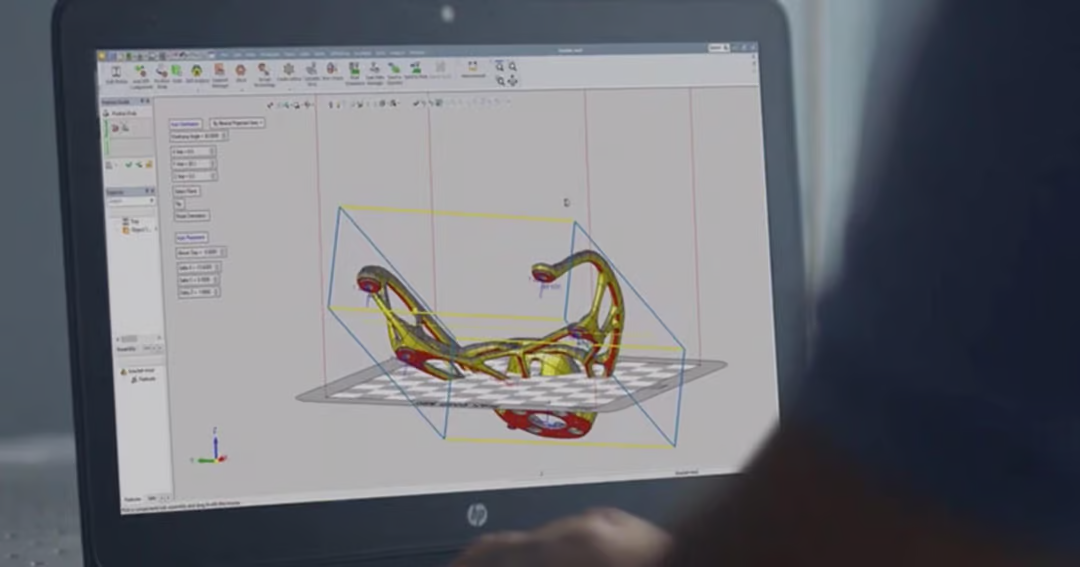
1. 打开自动保存设置
在Geomagic Wrap的主界面中,选择“选项”菜单中的“设置”选项。在弹出的设置窗口中,找到“自动保存”选项卡。
2. 配置自动保存参数
在“自动保存”选项卡中,用户可以配置自动保存的相关参数。包括自动保存的时间间隔、保存文件的位置和文件格式等。建议将自动保存时间间隔设置为较短的时间(如5分钟),以确保在发生意外情况时,能够尽可能减少数据丢失。
3. 启用自动保存功能
配置好自动保存参数后,确保自动保存功能处于启用状态。勾选“启用自动保存”选项,Geomagic Wrap会按照设定的时间间隔自动保存当前工作进度。
4. 检查自动保存文件
自动保存功能启用后,Geomagic Wrap会在后台自动保存文件。用户可以在设置中配置的保存位置中找到自动保存的文件。自动保存的文件通常会带有时间戳,方便用户识别和恢复。
5. 恢复自动保存文件
在发生意外情况(如软件崩溃、断电等)导致数据丢失时,用户可以通过自动保存的文件进行恢复。选择“文件”菜单中的“打开”选项,在文件浏览窗口中找到自动保存的文件并打开。Geomagic Wrap会加载自动保存的文件,用户可以继续之前的工作。
总结
通过本文的详细介绍,我们深入探讨了Geomagic wrap如何把模型分开?Geomagic wrap模型管理器没了在哪找,并进一步介绍了Geomagic warp如何自动保存。Geomagic Wrap作为一款功能强大的三维建模和点云处理软件,提供了丰富的工具和功能,帮助用户高效地进行建模和处理。
在实际使用中,用户可以通过合理配置和操作,充分利用Geomagic Wrap的优势,提高工作效率和模型质量。掌握这些使用技巧,能够帮助用户在三维建模和3D打印过程中实现更好的效果,确保数据的安全和准确。
展开阅读全文
︾
标签:Geomagic Wrap软件,3D检测软件,三维数据处理软件
读者也访问过这里:读者也喜欢这些内容:
-

Geomagic怎么处理三边面 如何用Geomagic设计复杂曲面
在三维建模和逆向工程领域,Geomagic始终是一款强大而专业的工具,尤其适用于点云处理、曲面重建和复杂几何建模。很多工程师在处理扫描数据时经常遇到“三边面”较多的模型,这些面片往往会影响后续建模精度与面片光顺度。...
阅读全文 >
-

Geomagic怎么封装成轮廓?Geomagic用点云数据进行封装
在做3D建模和逆向工程的时候,大家都知道点云数据非常重要。它能帮助我们精准地重建物体的形状。但是,如何从这些零散的点中提取出清晰、可用的轮廓呢?Geomagic就是一个好用的工具,它可以帮你把点云数据转化成清晰的轮廓,甚至直接生成可以用来做3D打印或者进一步加工的模型。...
阅读全文 >
-

Geomagic怎样把一组模型分为两个?Geomagic如何拆分模型组件
大家好!今天我们聊聊一个在建模和设计过程中超实用的话题,那就是Geomagic怎样把一组模型分为两个?Geomagic如何拆分模型组件。相信做过逆向工程、设计的朋友都知道,这些操作其实是很常见的,但也不想让它们变得复杂。今天,我就带你们一起轻松搞定这些操作!...
阅读全文 >
-

Geomagic能调节坐标系的大小吗?Geomagic怎么把STP转PRT?
在日常工作中,很多人会用到Geomagic这款软件来处理3D扫描和模型。它的功能很强大,但是操作中难免会遇到一些问题。比如“Geomagic能调节坐标系的大小吗?Geomagic怎么把STP转PRT?”这些问题听起来好像挺复杂,但其实并不难。今天我们就来聊一聊这些常见问题。...
阅读全文 >


